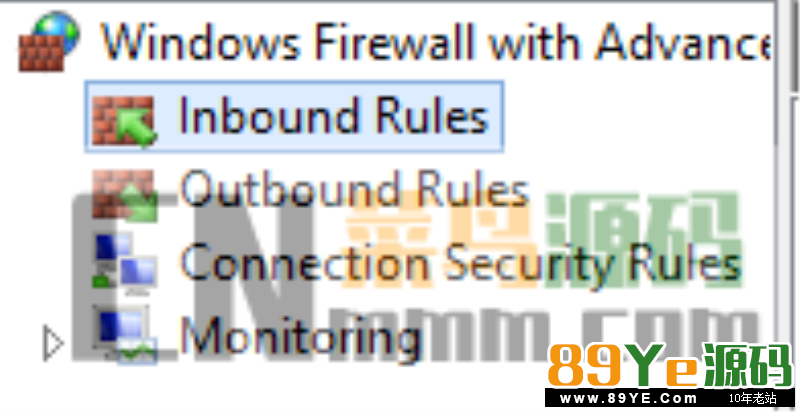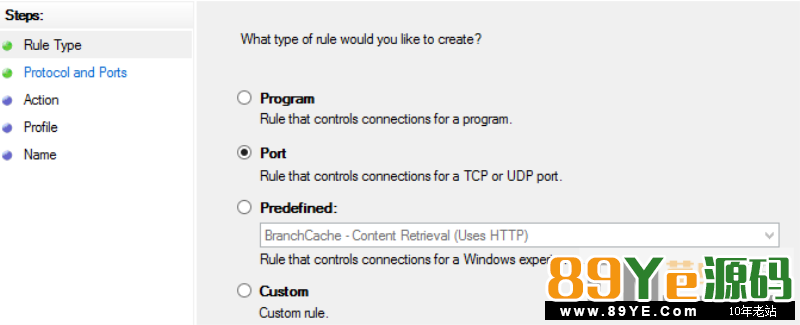在Hyper-V成功新建一台虚拟机,在正式使用之前,必须配置VM使用的硬件资源,并授予用户访问VM的权限等,本文罗列出一些常见的配置,供读者参阅。
在Hyper-V成功新建一台虚拟机,在正式使用之前,必须配置VM使用的硬件资源,并授予用户访问VM的权限等,本文罗列出一些常见的配置,供读者参阅。
一,为虚拟机分配使用的内存
在Hyper-V Manager中,选中一个VM,点击Settings,配置VM使用的内存资源。
使用动态内存时,为虚拟机分配内存,Startup内存是10GB,最小内存10GB,最大内存20GB;
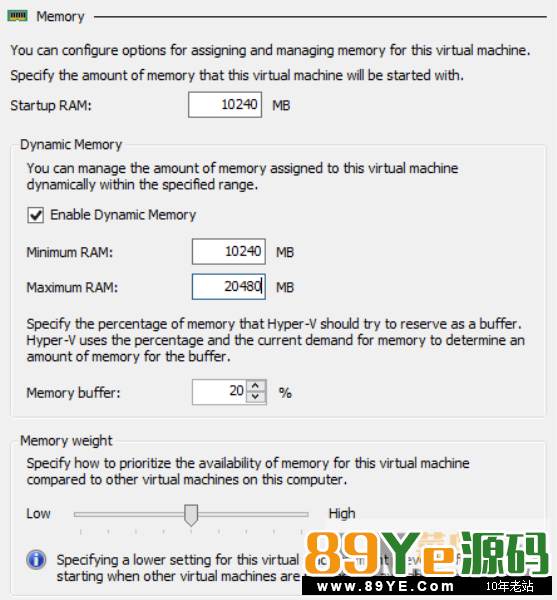
二,为VM加域
1,选中"This PC",查看计算机的属性“Properties”,在“System Properties”窗体中,点击“Change settings”
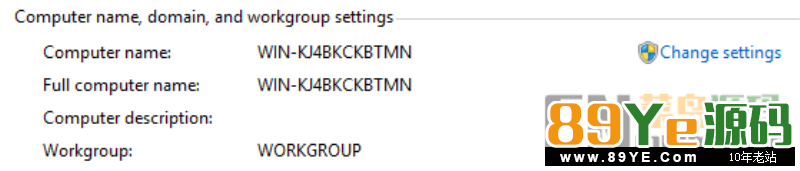
2,在Computer Name Tab中,点击“Change”按钮
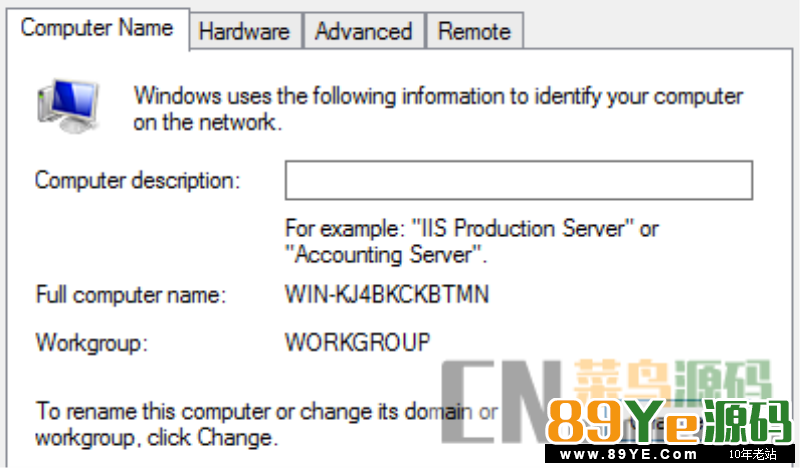
3,输入新的Computer name,在“Member of” 选项中,选择Domain,输入域名
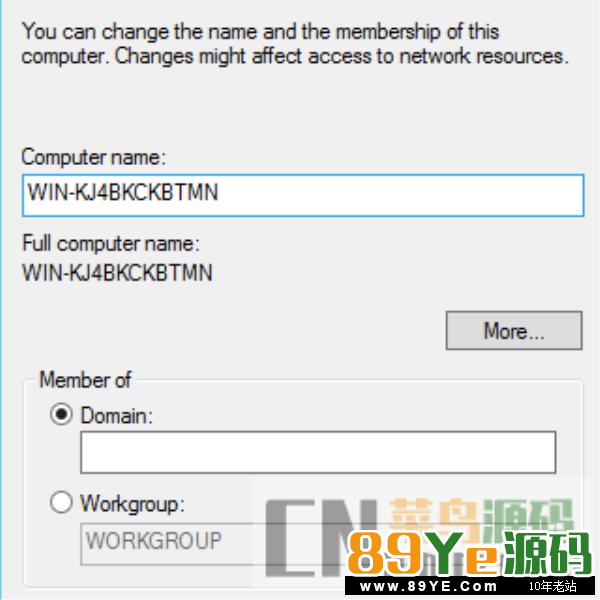
三,授予用户管理员权限,新建本机用户(Local Users)
本机用户的创建和组成员的管理都是在Computer Management中进行的,从“Local Users and Groups”中创建新的本地用户,并将用户增加到相应的组中。在“Users”中,系统自动创建用户:Administrator;在“Groups”中,系统预定义了组,Administrators 组是系统的管理员组,系统用户Administrator自动加入到组:Administrators中。
1,在Server Manager 中,从Tools下拉菜单中选择“Computer Management”,打开本地计算机管理窗口
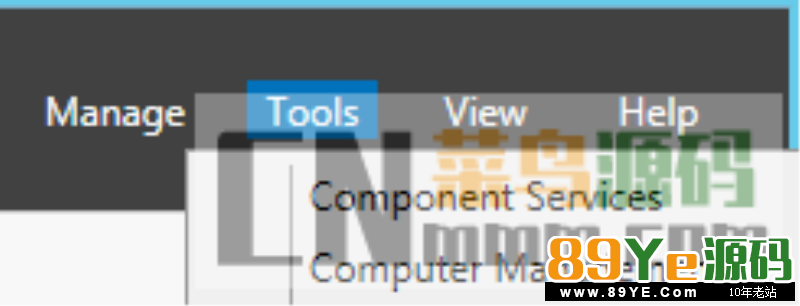
2,依次点击:“System Tools"->“Local Users and Groups”->"Groups",选择管理员组(Administrators),为该VM添加管理员
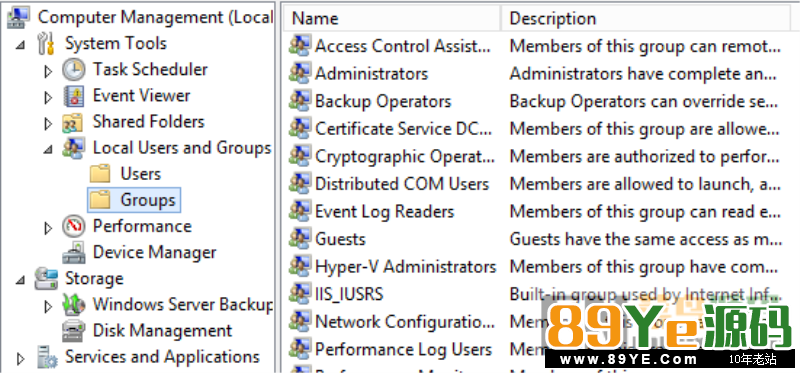
3,点击“Users”,为VM新建本地用户,用户名为:admin,并输入密码;
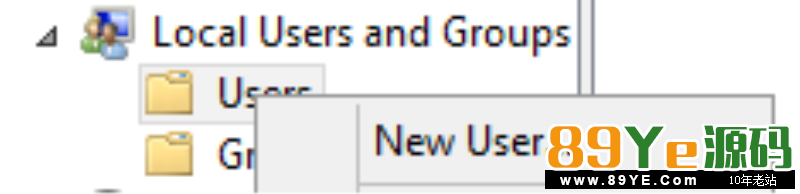
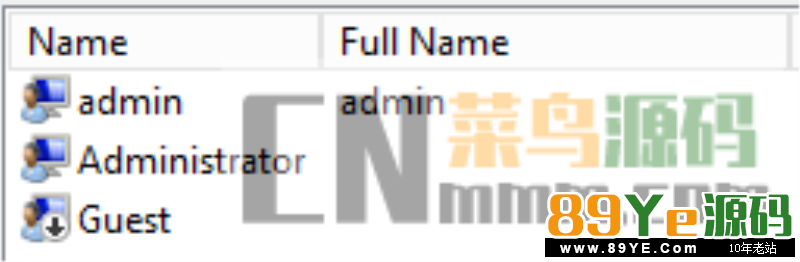
4,将本地用户admin添加到管理员组(Administrators)中
选择admin用户,打开属性窗口,切换到“Member Of” Tab,将admin添加到Groups:Administrators中。
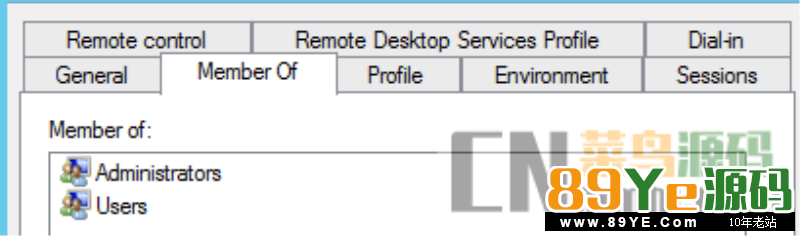
四,设置远程桌面连接
1,选中"This PC",查看计算机的属性“Properties”,在“System Properties”窗体中,点击“Remote settings”
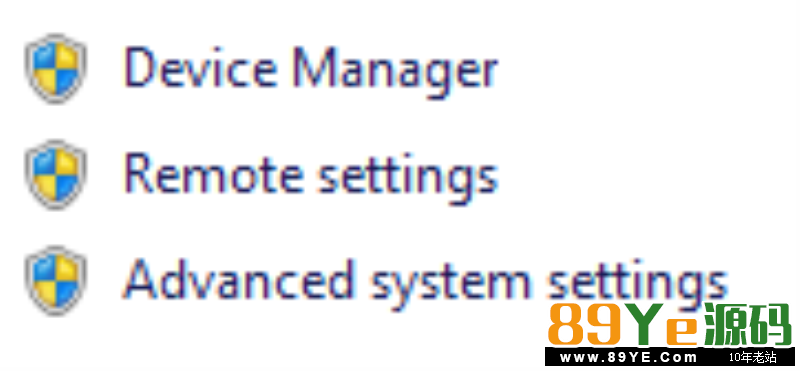
2,在"Remote" Tab中,选择“Allow remote connections to this computer”,并勾选“Allow connections only from computers...”
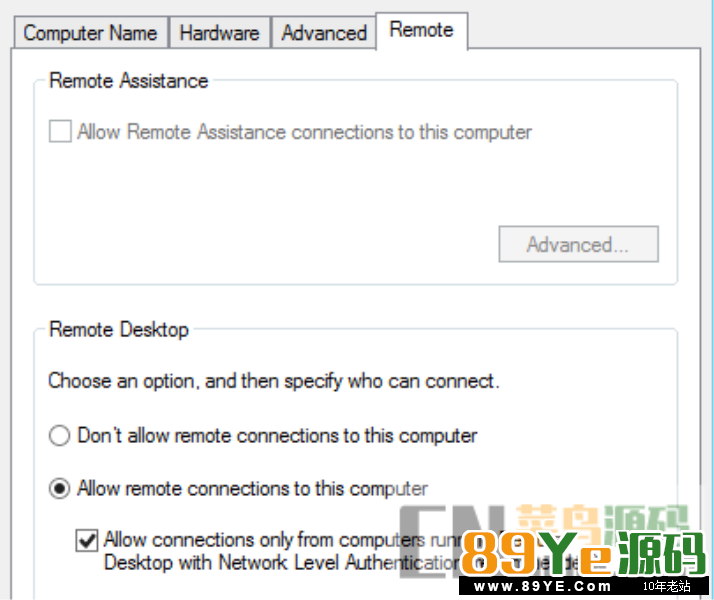
五,配置VM中的SQL Server实例
1,配置SQL Server实例使用的内存
打开SQL Server实例的属性,选择Memory Tab,配置SQL Server使用的最小内存4GB,最大内存10GB
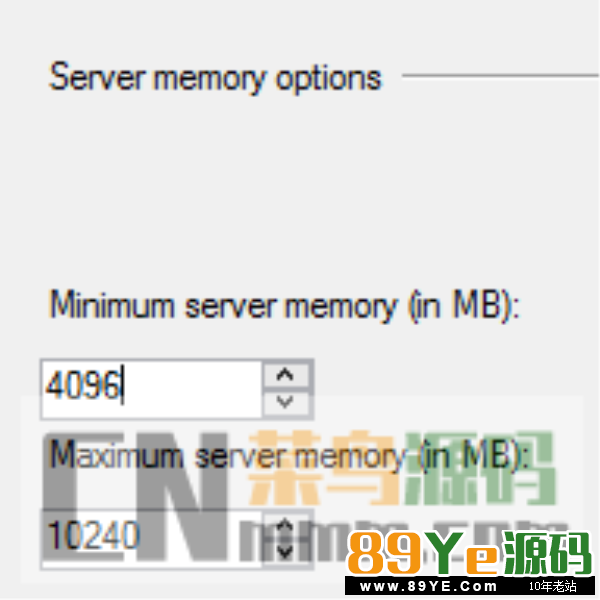
2,允许远程连接到SQL Server实例
step1,打开SQL Server实例的属性,选择Connections Tab,勾选“Allow remote connections to this server”
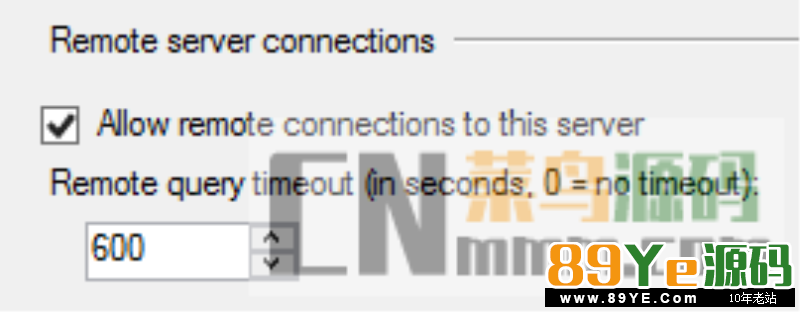
step2,打开防火墙
依次打开:控制面板(Control pane)->系统和安全(System and Security)->Windows防火墙(Windows Firewall)
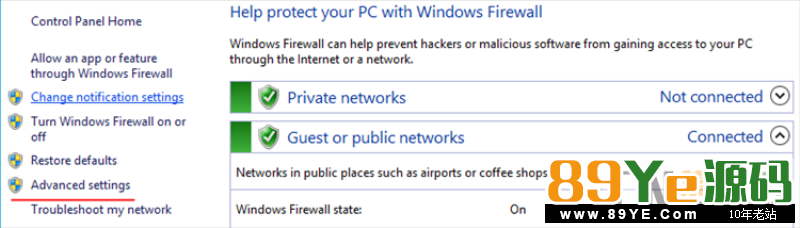
step3,允许TCP 1433端口访问本机
点击“Advanced settings”,创建Inbound Rules,允许TCP 1433端口访问本机,并未该Inbound Rule命名即可